Aktivitetsobjekt är en av de tre objektstyperna i Stratsys och används när man önskar att följa upp något som har ett tydligt definierat start- och slutdatum. Aktiviteter kan löpa under kortare eller längre perioder beroende på typ av aktivitet.
Denna artikel beskriver hur du lägger till, ändrar och tar bort aktiviteter via objektfönstret och i en vy av typen Nya tabell-Trädstruktur vyn. För att läsa om hur det går till via klassiskt ändrafönster som används i våra klassiska vyer kan du läsa mer här.
Notera! Aktiviteter kan i våra produkter ha andra namn än just aktiviteter. Andra vanliga namn är åtgärder, direktåtgärder, uppdrag, insats, delaktiviteter, kontrollaktiviteter, delprojekt eller projekt.
Ett aktivitetsobjekt beskriver något som ska utföras under en viss begränsad tid med ett tydligt definierat start- och slutdatum. Det finns ingen begränsning på hur långt fram i tiden du kan sätta slutdatumet.
Alla aktiviteter har en status. Vilka alternativ som ska finnas ställs in i aktivitetsinställningarna av din administratör. Ett av statusalternativen blir standard för nya aktiviteter. Statusen är mest relevant när aktiviteten ska följas upp, men återfinns även i objektfönstret. Lägger du till en aktivitet som redan har påbörjats kan du alltså direkt via objektfönstret se till att den får status pågående.
Notera! Möjligheten att lägga till, ändra och ta bort objekt styrs av de behörigheter du som användare har. Det finns även inställningar i själva produkten som kan styra att man exempelvis på någon nivå har eller inte har rätt att lägga till, ändra eller ta bort information. Om du är osäker på vilka förväntningar det finns på dig, ta kontakt med din administratör.
Lägg till en aktivitet
För att lägga till ett ny aktivitet klicka på plustecknet som blir synligt i vyn när muspekaren hålls över halvmånesymbolen i aktivitetskolumnen. När du har klickat på plustecknet öppnas objektfönstret automatiskt upp till höger i vyn:
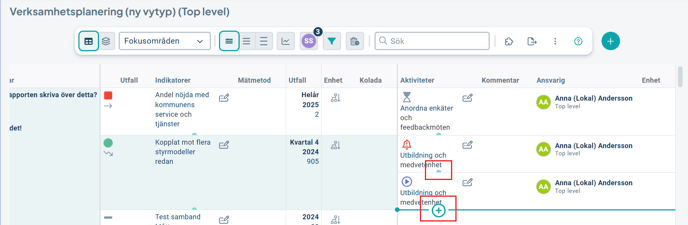
Objektfönstret:
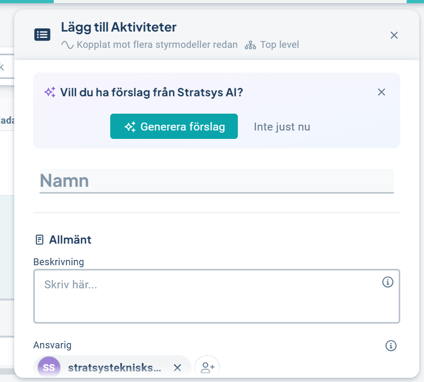
Om aktiviteten har flera olika objekt tillgängliga som kopplingsreglerna tillåter att du kopplar mot så får du när du trycker på plustecknet upp valmöjligheten att koppla mot dessa. Hur objektet kan kopplas styrs av kopplingsreglerna för produkten och är ingenting som du som användare kan påverka, däremot kan du välja vilket objekt som din aktivitet ska kopplas till.
I detta fall finns det möjlighet att koppla aktiviteten antingen till en indikator (mått) eller ett fokusområde (text):

I objektfönstret syns alla inställningar på en gemensam sida, du behöver alltså inte byta flikar för att komma åt några inställningar utan fönstret är istället indelat i sektioner. Den första sektionen "Allmänt" innehåller Namn på objektet och vanligen ett antal beskrivningsfält knutna till den typen av aktivitet du önskar lägga till. Exempel på beskrivningsfält kan vara beskrivning, önskad effekt, medverkande osv. Arbetar ni med ansvariga definieras även vem som ska vara ansvarig här.
Den som är ansvarig kommer, förutsatt att att göra-listan är konfigurerad så, att få påminnelse i samband med uppföljning och kommer då att behöva ge aktiviteten en korrekt status samt ibland också skriva en kommentar. Exakt vilka krav som finns kring uppföljningen beror på hur er produkt är konfigurerad.
Varje aktivitet ska också ha ett start och ett slutdatum. Datumen ska definiera den tid som aktiviteten ska pågå. Dagens datum blir automatiskt startdatum i aktuell version. I planeringsversionen blir startdatum istället första januari i planeringsåret om inte kalenderåret redan har slagit över, då blir det istället dagens datum precis som för aktuell version.
I vissa fall finns det aktiviteter som år återkommande år från år. För att underlätta arbetet med dessa finns möjlighet att arbeta med återkommande aktiviteter. Detta är något som er administratör behöver aktivera för att det ska vara möjligt att arbeta med.
Med hjälp av återkommande aktiviteter så kommer aktivitetens start- och slutdatum automatiskt att flytta ett år fram i tiden och dess status kommer att återställas när er databas versionshanteras, det vill säga när ert planeringsår omvandlas till aktuellt år och det aktuella året arkiveras. Versionshantering brukar vanligen ske under perioden januari-april.
Tips! Här kan ni läsa mer om återkommande aktiviteter: Årligen återkommande aktiviteter
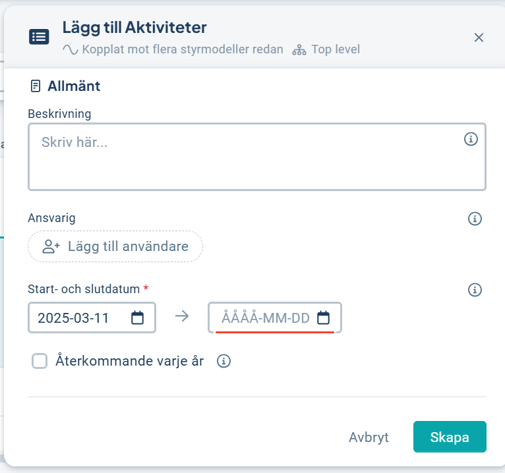
Tips! Är du osäker på vad någon inställning betyder kan du trycka på info-knappen för att läsa mer och få hjälp. Glöm inte att ta hjälp av vyns hjälptext också!
Tryck på "Skapa" för att aktiviteten ska bli synlig i vyn. Önskar du att fördela ut aktiviteten till fler enheter eller lägga till ytterligare kopplingar blir flera sektioner synliga i objektfönstret så snart du har tryckt på "Skapa":
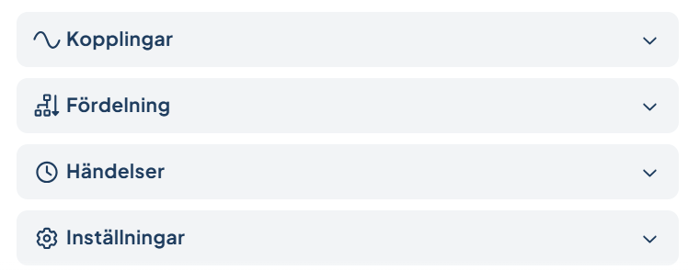
Kopplingar
Fördelning
Aktiviteter kan om det är önskvärt fördelas till underliggande enheter som då också kommer att se samt ha möjlighet att rapportera in status och skriva kommentarer från sina respektive nivåer. Om en aktivitet ska kunna fördelas till underliggande enheter behöver den nod till aktiviteten är kopplad också finnas, annars kommer kedjan att brytas och fördelning inte vara möjlig.
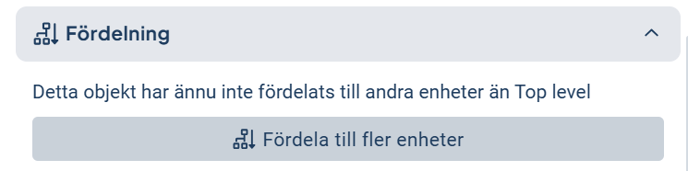
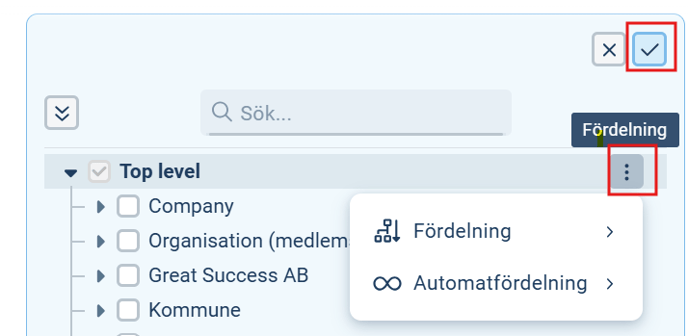
Fördelning - här kan du snabbt välja fördelning baserat på förinställda val så som ex +1 nivå under. Du kan också avmarkera alla markerade nivåer för att ta bort objektet från dem. Tänk på att om underliggande enheter har skapat andra objekt kopplat mot aktiviteten så kommer dessa att försvinna om du tar bort fördelningen.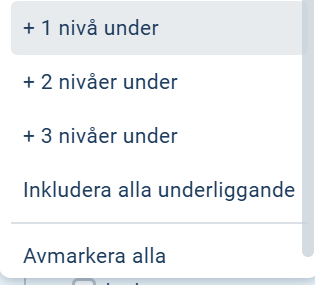
Automatfördelning - innebär att om nya enheter läggs till i organisationsträdet på nivåer under din kommer dessa automatiskt att få aktiviteten tilldelad sig. Detta kan vara användbart för aktiviteter som är gemensamma för en hel gren i organisationen. Du kan välja automatfördelning baserat på en grupp, ex +1 nivå under, eller för samtliga underliggande.
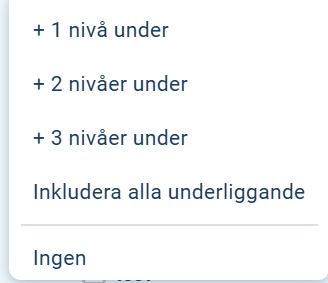
När du har gjort din eventuella fördelning och slagit på automatkopiering behöver du bekräfta detta via knappen med en bock.
Händelser
Visar de senaste aktiviteterna för objektet, ex när objektet skapades och om det har skett någon förändring.
Inställningar
Under inställningar finns möjlighet att lägga till integration utifrån tillgängliga källsystem. 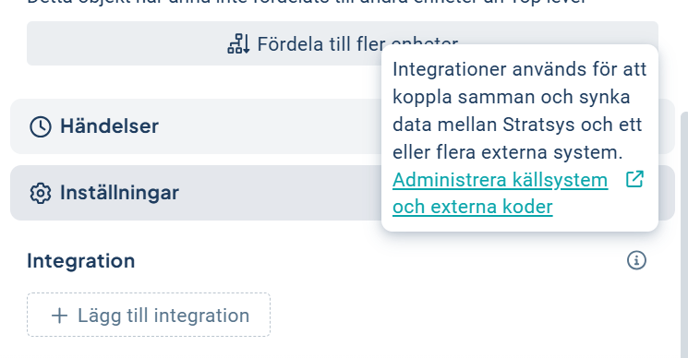
Aktiviteten sparas automatiskt
Det krävs inte att du trycker på spara någonstans utan när du känner dig nöjd med dina inställningar räcker det med att du stänger objektfönstret för att informationen ska sparas. När du har stängt kommer en dialog att visas som meddelar dig att din information sparas.
Du stänger objektfönstret på krysset i övre högra hörnet.
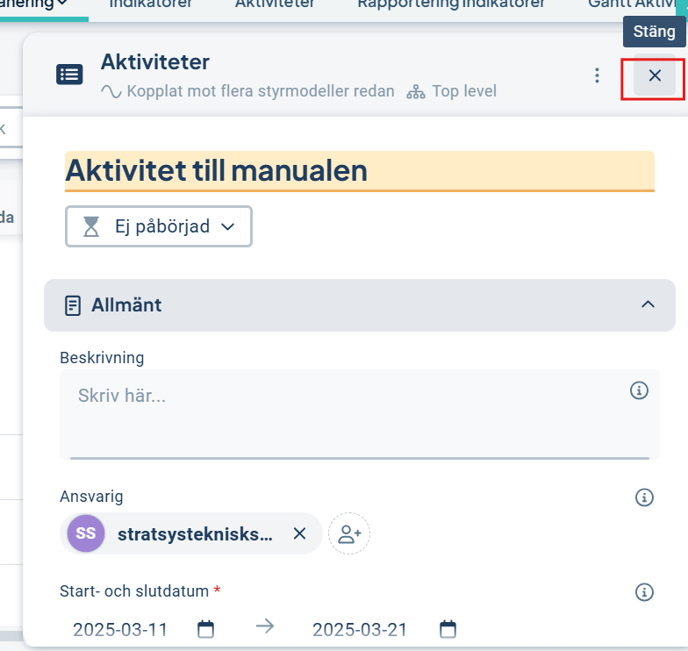
Skapa en aktivitet med hjälp av AI
Om ni har AI-licens och aktiverat möjligheten att få hjälp av AI att generera förslag på aktiviteter kommer detta dyka upp överst i objektfönstret.
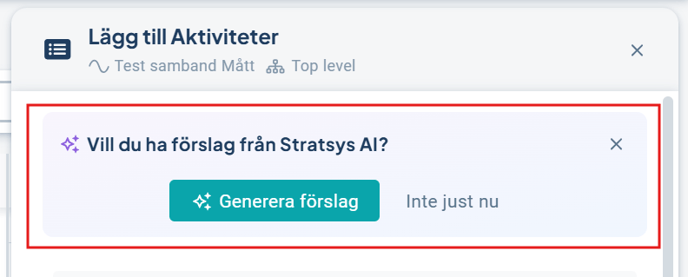
Tryck på generera förslag för att ta hjälp av AI:n. AI:n kommer då att generera tre förslag baserat på det objekt som aktiviteten kopplas mot: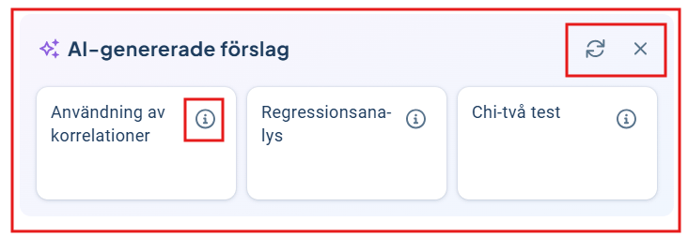
Tryck på info-knappen för att få en beskrivning av förslaget. Har ni ett beskrivningsfält knutet till era aktiviteter kan ni förslagsvis lägga den beskrivning där. Är du inte nöjd med de givna förslagen kan du trycka på Uppdatera för att generera nya förslag. Tryck på X för att dölja AI-förslagen.
Det förslag du önskar att använda klickar du på, aktiviteten får då det förslaget som namn, resterande inställningar behöver du enligt de steg vi har gått igenom ovan ta dig igenom innan din aktivitet är klar.
Ändra eller ta bort en aktivitet
Du ändrar ett aktivitetsobjekt genom genom att trycka på aktiviteten i vyn. När du gör det öppnas objektfönstret på nytt.
Gör dina önskade ändringar i objektfönstret och stäng sedan fönstret så sparas dina ändringar automatiskt.
Önskar du att radera ett aktivitetsobjekt gör du det via trepunktsmenyn i aktivitetens övre högra hörn. Det är även här det finns möjlighet att lägga till bilagor till objektet.
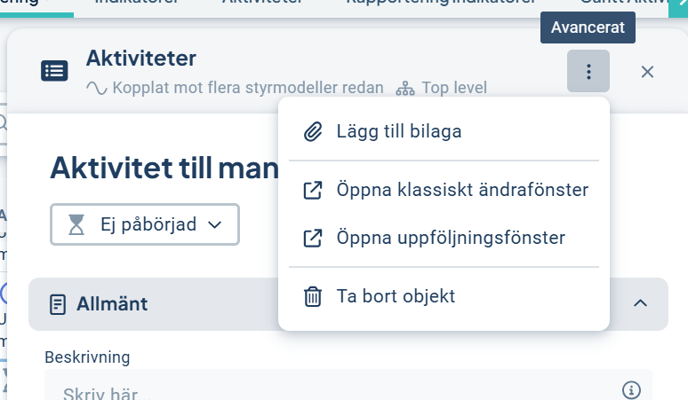
Du får sedan en sammanfattning över konsekvenser av borttagningen. För att radera objektet behöver du trycka på Ta bort alla, se bild nedan.

Om du arbetar i planeringsversionen får du först valet att markera aktiviteten för borttagning. Aktiviteter som är markerade för borttagning kommer automatiskt att tas bort i samband med versionshantering. Önskar du att radera en aktivitet direkt och inte vänta på versionshanteringen kan du efter att du har markerat objektet för borttagning öppna den på nytt och radera via trepunktsmenyn enligt ovan. Objektet kommer då att försvinna ur planeringen, men fortsätta att finnas kvar i den aktuella versionen.
Tyck på info-tecknet för att få mer information om dina val.
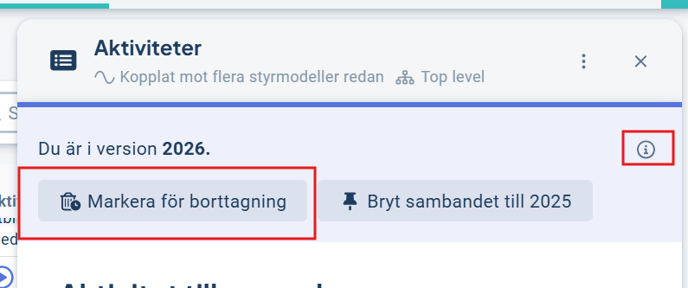
Klarmarkerade aktiviteter i samband med versionshantering
Aktiviteter som är klarmarkerade i det aktuella året kommer i samband med versionshantering vanligen att arkiveras. Det betyder att dessa aktiviteter per automatik försvinner. Anledningen till detta är helt enkelt att klarmarkerade aktiviteter anses klara. Önskar ni arbeta återkommande med vissa aktiviteter rekommenderar vi er att använda funktionen återkommande aktiviteter som ni kan läsa mer om ovan.
Notera! Aktiviteter som är klarmarkerade kommer redan innan versionshanteringen vanligen att automatiskt filtreras bort i planeringsversionen. Genom att i vyn filtrera fram aktiviteter som även har status avslutade kan ni få fram även dessa aktiviteter. Saknas det valet i filtertratten vänd dig till din administratör som kan lägga till detta alternativ.
